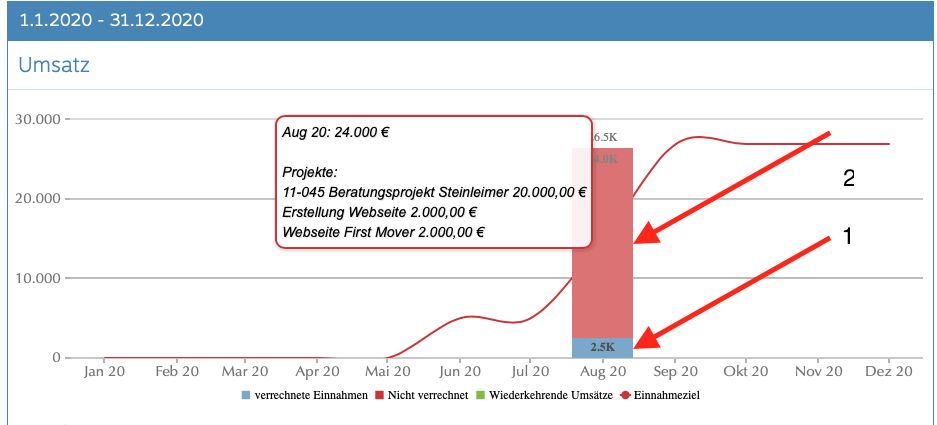Om met de module Opbrengst te kunnen werken, moet u eerst omzetdoelstellingen per medewerker definiëren. Om dit te doen, ga naar boven Instellingen – Financiën – Inkomstendoelen.
Omzetdoel definiëren
Hier selecteert u de gewenste gebruiker - definieer zijn verkoopdoel en vanaf wanneer het doel geldig is. Klik dan op "Opslaan op computer".
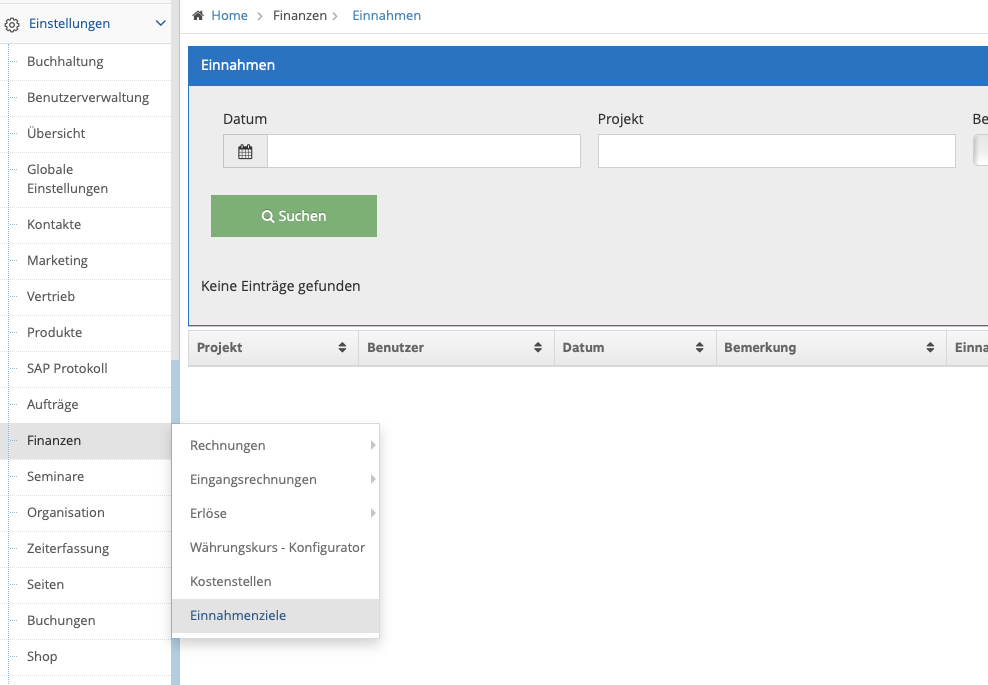
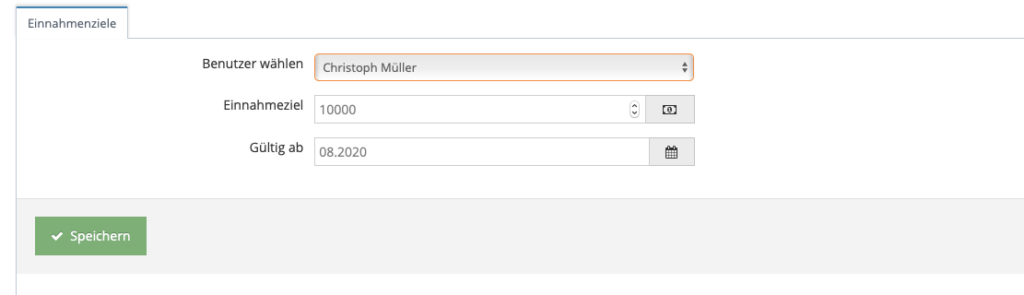
Met de inkomstenmodule worden verschillende gebieden aan elkaar gekoppeld. U kunt zien hoe u een nieuw project kunt maken hier. Kijk ook naar het aanmaken van facturen en de link naar de projecten. Hoe u een factuur maakt, vindt u hier hier.
Tabblad Opbrengst toegevoegd aan Projecten
Ga naar je gewenste project en selecteer bovenaan de tabbladen het tabblad "Winst" uit.
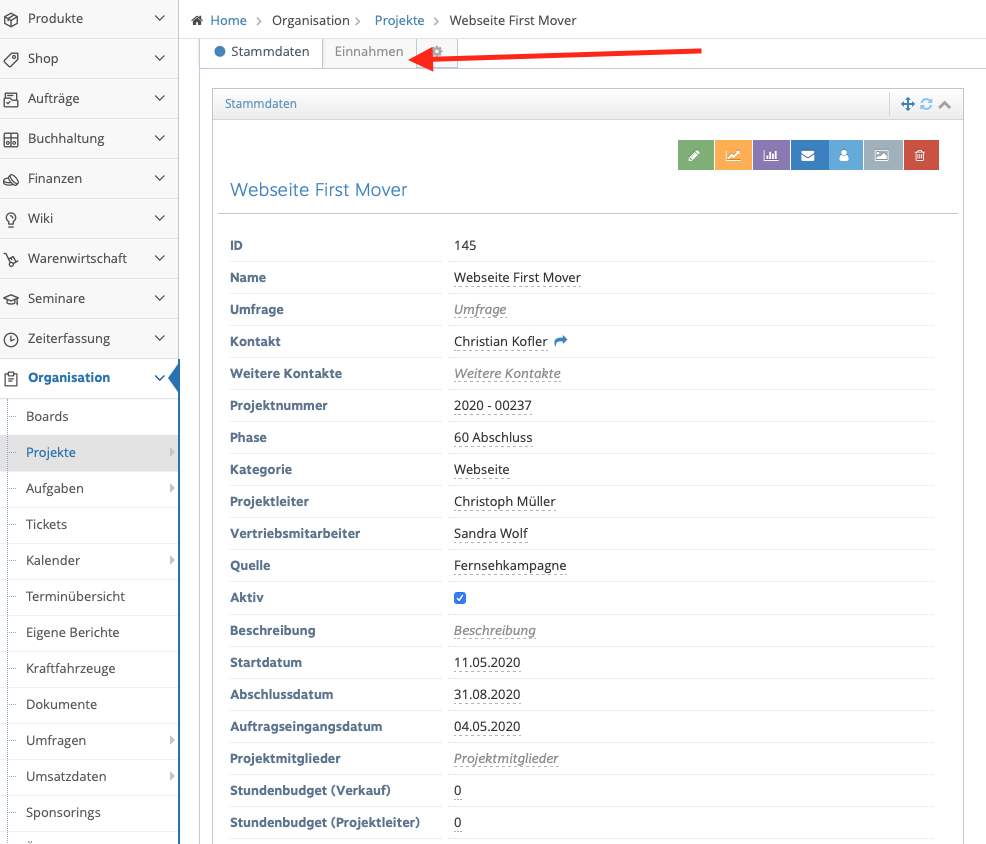
Hier ga je naar de groene knop "+ Nieuw" en voeg uw gewenste inkomen toe. Vul hiervoor alle velden in en klik vervolgens op "Opslaan op computer" of "Opslaan en nieuwe maken" .
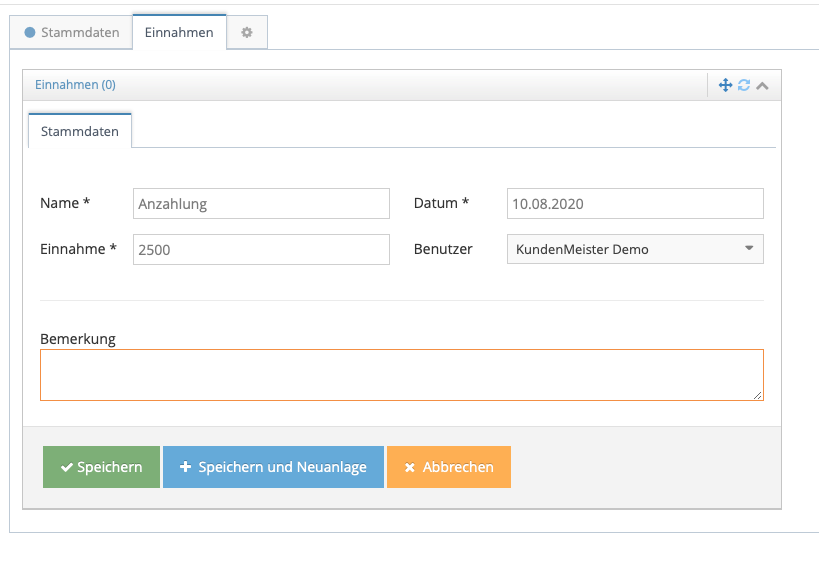
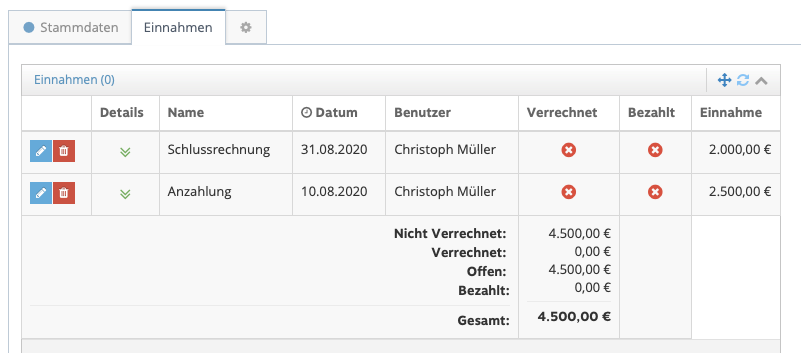
Maak een factuur voor het project
Ga naar de projectweergave en klik met de rechtermuisknop op het tabblad "Rekeningen". Als u het gedeelte facturen hier niet kunt vinden, kunt u verder naar beneden scrollen en het gedeelte met de muis naar boven slepen. Ga nu naar de knop "Nieuwe rekening".
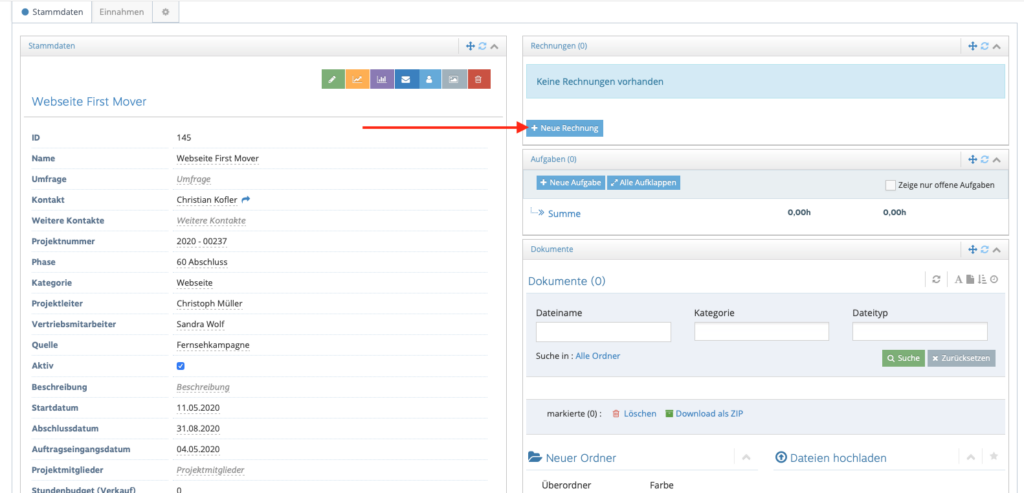
Hier heeft u het voordeel dat 1. het juiste contact- of factuuradres al voorgeselecteerd is. Als u het factuuradres wilt wijzigen, klikt u op "Nieuwe klant aanmaken" Klik. Bij het 2e project wordt het project direct geselecteerd en bij de 3e projectinkomsten kunt u de gecreëerde inkomsten koppelen aan de factuur.
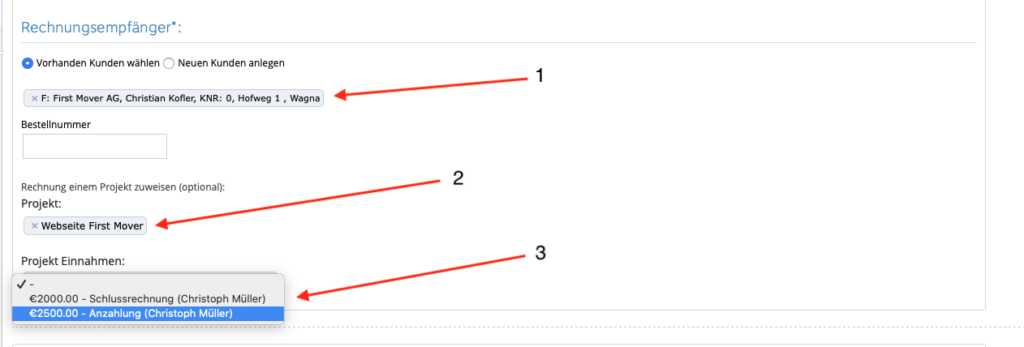
Meer informatie over het onderwerp facturatie / het schrijven van een factuur vindt u hier...
Op de factuuroverzichtspagina, onder Financiën - Facturen - Overzicht, zie je bij Pro.. een icoon voor facturen die direct aan een project zijn gekoppeld, zie screenshot hieronder.

Voor het project kunt u nu direct op het tabblad Inkomsten zien dat de aanbetaling al is verrekend. Zodra u ook het vakje Betaald heeft aangevinkt, wordt deze hier ook automatisch weergegeven.
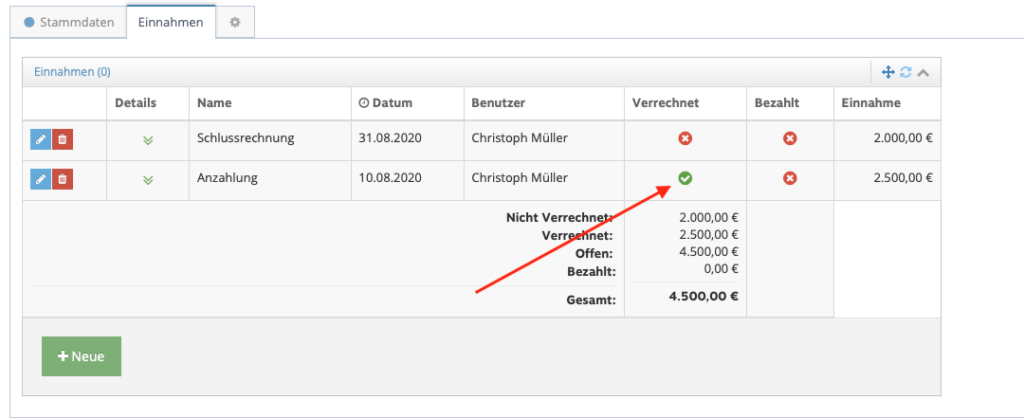
Inkomstenoverzicht
In het inkomstenoverzicht ziet u het project, de projectmanager, de datum van de geplande afrekening en de inkomsten. Ook kunt u zien wat er al is gefactureerd en wat nog moet worden gefactureerd. Alle belangrijke gegevens op één overzichtspagina. Ook kunt u hier zoeken op de gewenste datum, project of gebruiker.
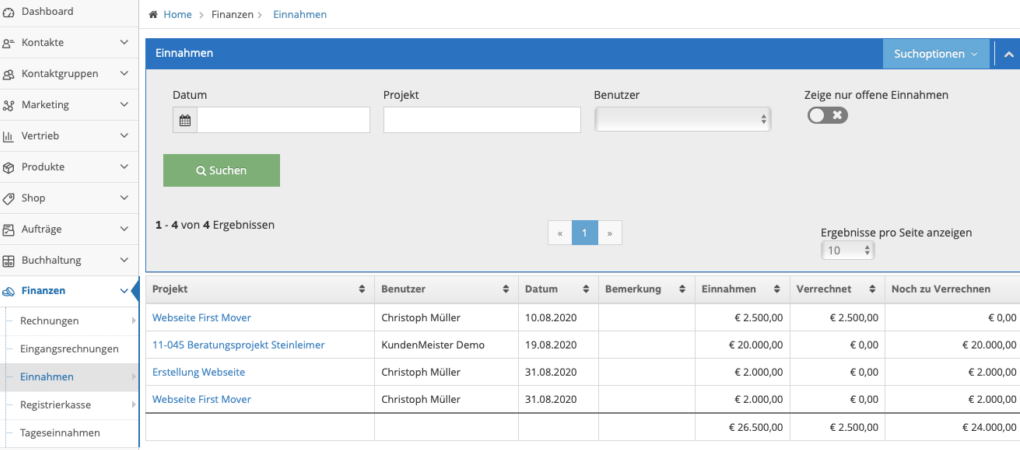
omzet rapport
Het inkomstenrapport geeft u informatie over de maandelijkse inkomsten die u verwacht. De blauwe (1) balk geeft de projecten weer die al gefactureerd zijn en de rode (2) welke projecten nog gefactureerd kunnen worden.